人工知能は、アートの制作、ビデオの制作、さらにはパーソナル アシスタントなど、私たちの生活のさまざまな側面に浸透しています。現在、Scribe AI は、ドキュメント作成プロセスを簡素化して生産性をシームレスに向上させる新しい方法を提供します。
Scribe AIを理解する
Scribe AI は、人工知能を活用してユーザーが驚くほど簡単にステップバイステップのガイドを作成できるようにする革新的なドキュメント作成ツールです。このツールを使用すると、ユーザーはタスクを、注釈付きのスクリーンショットが豊富な簡潔なガイドに変換して、指示の明瞭さと理解のしやすさを一致させることができます。カーソルの動きやマウスのクリックなどの画面アクティビティをキャプチャすることで、Scribe AI はワークフローを実用的なわかりやすいガイドに変換します。
このプラットフォームは、特に企業にとって有利です。チームリーダーやマネージャーは、チーム内でガイドをすばやく作成、変更、配布できます。さらに、Scribe AI では各ガイドをカスタマイズできるため、ユーザーはスクリーンショットを編集したり、追加のテキストを組み込んだり、会社のブランドを簡単に適用したりできます。共有機能も多機能で、埋め込みリンクや直接共有可能な URL などのオプションがあります。さらに、Scribe AI は、機密情報を自動的に保護する自動編集オプションを備え、エンタープライズ プランのユーザーに強力なセキュリティ対策を保証します。
Scribe AIの使い方
Scribe AI を使い始めるには、Chrome 拡張機能の簡単なインストール プロセスが必要です。次の手順に従って、その可能性を最大限に引き出してください。
- 拡張機能をインストールする:まず、Scribe AI 拡張機能を Chrome ブラウザに追加します。これを行うには、Scribe AI の公式 Web サイトにアクセスします。
- アカウントの作成:インストール後、Scribe AI Web サイトに移動して登録します。メールを確認してアカウントの設定を完了します。
- 拡張機能を有効にする: Chrome で Scribe AI アイコンをクリックし、「Scribe にサインイン」オプションを使用してログインします。
- 新しいプロジェクトを開始する: Scribe AI ダッシュボード内で、「新規」ボタンをクリックして「ブラウザ」を選択し、プロジェクトを開始します。
- 新しいタブを開く:次に、「新しいタブ」をクリックして録画パネルを起動します。
- 記録を開始します:右側のパネルがアクティブになり、Scribe AI が自動的に画面アクティビティのキャプチャを開始します。これで、ツールがすべてのステップを記録している間に、記録しているタスクを実行できます。必要に応じて、一時停止、ぼかし、または削除機能を使用してください。
- キャプチャを完了する:録画が終了したら、「キャプチャを完了」ボタンをクリックしてタスクのドキュメントを確定します。
- ガイドを編集する:録画後に、生成されたガイドを確認し、必要に応じてテキストを追加し、機密データを編集し、GIF を挿入します。
- 共同作業と共有:右側のパネルのオプションを使用して、ガイドをコピー、複製、またはチームと直接共有して配布します。
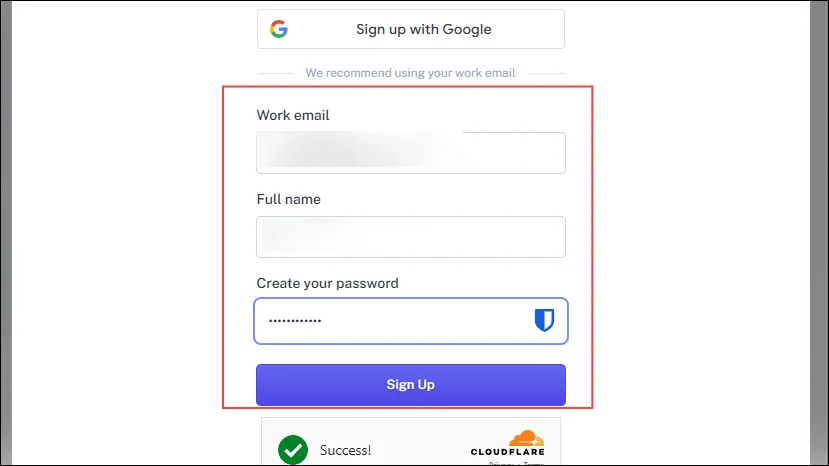
Scribe AIガイドの操作
ガイドが作成されると、それを使用するのは非常に簡単です。
- ガイドにアクセスするには:作成者が共有した PDF、スライド、またはリンクを開き、上部にある「ガイドを表示」ボタンを押します。
- インタラクティブ パネル:右側にヘルプ パネルが表示され、説明や録音の再生が提供されます。このパネルの端をドラッグしてサイズを変更し、見やすくすることができます。
効果的なガイド作成のヒント
- すべてを文書化: Scribe AI は、潜在的なエラーも含め、すべてのアクションを記録することに注意してください。すべての詳細が最終的なガイドに反映されるので注意してください。
- 機密情報を編集する:機密データを取得する機能があるため、ガイドを完成させる前に個人情報を編集することが重要です。
- アップグレード オプションの検討:無料バージョンでは、基本的なブラウジング機能のみに制限されます。複数のエクスポート オプションや高度なカスタマイズなどの広範な機能が必要な場合は、Scribe Premium へのアップグレードを検討してください。
- コンテンツの複雑さを評価する: Scribe AI はわかりやすいガイドの作成に優れていますが、複雑なトピックの場合は手動でドキュメントを作成した方がよい結果が得られる可能性があります。
- AI の制限を理解する:多くの競合他社とは異なり、Scribe AI は生成 AI 機能を提供していないため、ガイド内のテキストを自動入力する機能が制限されています。
よくある質問
1. Scribe AI で作成できるガイドの種類は何ですか?
標準的な手順マニュアルからオンボーディング手順、タスク固有のチュートリアルまで、さまざまなガイドを作成できます。その汎用性により、個人使用と専門的なドキュメントの両方に適しています。
2. Scribe AI はどのようにしてデータのセキュリティを確保しますか?
Scribe AI は、特にエンタープライズ プラン ユーザー向けに強力なセキュリティ機能を提供します。自動編集機能により、ガイド作成中に機密情報が自動的に非表示になり、データが保護された状態が保たれます。
3. Scribe AI で作成したガイドをカスタマイズできますか?
もちろんです! Scribe AI を使用すると、スクリーンショットの編集、テキストの追加、会社のブランドの適用などによりガイドを広範囲にカスタマイズして、ドキュメントのプロフェッショナルな外観を向上させることができます。
コメントを残す